Nessus漏洞扫描教程之安装Nessus工具
Nessus基础知识
Nessus号称是世界上最流行的漏洞扫描程序,全世界有超过75000个组织在使用它。该工具提供完整的电脑漏洞扫描服务,并随时更新其漏洞数据库。Nessus不同于传统的漏洞扫描软件,Nessus可同时在本机或远端上遥控,进行系统的漏洞分析扫描。对应渗透测试人员来说,Nessus是必不可少的工具之一。所以,本章将介绍Nessus工具的基础知识。
Nessus概述
Nessus通常包括成千上万的最新的漏洞,各种各样的扫描选项,及易于使用的图形界面和有效的报告。Nessus之所以被人们喜爱,是因为该工具具有几个特点。如下所示:
-
q 提供完整的电脑漏洞扫描服务,并随时更新其漏洞数据库。
-
q 不同于传统的漏洞扫描软件。Nessus可同时在本机或远程控制,进行系统的漏洞分析扫描。
-
q 其运作效能随着系统的资源而自行调整。如果将主机配置更多的资源(如加快CPU速度或增加内存大小),其效率表现可因为丰富资源而提高。
-
q 可自行定义插件。
-
q NASL(Nessus Attack Scripting Language)是由Tenable所发出的语言,用来写入Nessus的安全测试选项。
-
q 完全支持SSL(Secure Socket Layer)。
安装Nessus工具
为了顺利的使用Nessus工具,则必须要将该工具安装在系统中。Nessus工具不仅可以在电脑上使用,而且还可以在手机上使用。本节将介绍在不同操作系统平台及手机上安装Nessus工具的方法。
获取Nessus软件包
在安装Nessus工具之前,首先要获取该工具的安装包。而且,Nessus工具安装后,必须要激活才可使用。所以,下面将分别介绍获取Nessus安装包和激活码的方法。
1.获取Nessus安装包
Nessus的官方下载地址是:
http://www.tenable.com/products/nessus/select-your-operating-system
在浏览器中输入以上地址,将打开如图1.1所示的界面。
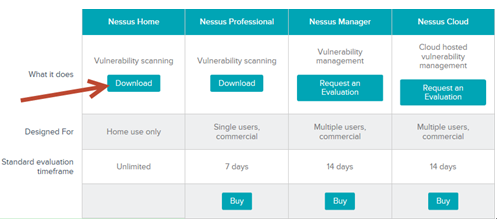
图1.1 下载Nessus软件包
从该界面可以看到Nessus有两个版本,分别是Home(家庭版)和Professional(专业版)。这两个版本的区别如下所示:
-
q 家庭版:家庭版是免费的,主要是供非商业性或个人使用。该版比较适合个人使用,并且可以用于非专业的环境。
-
q 专业版:专业版是需要付费的。但是,可以免费使用七天。该版主要是供商业人士使用。它包括技术支持或附加功能,如无线并发连接等。
对于大部分人来说,家庭版的功能都可以满足。所以,这里选择下载家庭版。在该界面单击Nessus Home下面的Download按钮,将显示如图1.2所示的界面。
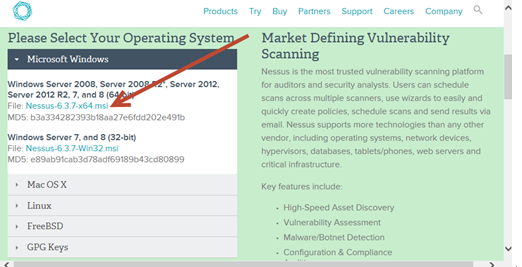
图1.2 下载各种平台的Nessus软件包
从该界面可以看到,官网提供了Nessus工具各种平台的安装包,如Windows、Mac OS X、Linux、FreeBSD等。用户可以根据自己的操作系统及架构,选择对应的安装包。例如,下载Windows 64位架构的包,则单击Nessus-6.3.7-x64.msi。单击该软件包后,将弹出如图1.3所示的对话框。
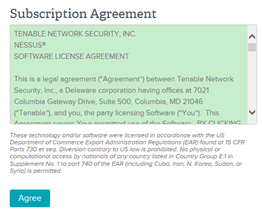
图1.3 许可证协议对话框
该界面显示了下载Nessus软件包的许可证协议信息。这里单击Agree按钮,即可开始下载。
2.获取激活码
在使用Nessus之前,必须先激活该服务才可使用。如果要激活Nessus服务,则需要到官网获取一个激活码。下面将介绍获取激活码的方法。具体操作步骤如下所示:
(1**)**在浏览器中输入以下地址:
http://www.nessus.org/products/nessus/nessus-plugins/obtain-an-activation-code
成功访问以上链接后,将打开如图1.4所示的界面。
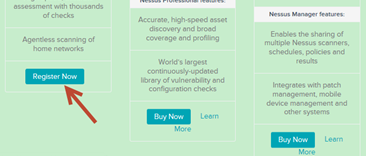
图1.4 获取激活码
(2**)**在该界面单击Nessus Home Free下面的Register Now按钮,将显示如图1.5所示的界面。

图1.5 注册信息
(3**)**在该界面填写一些信息,为了获取激活码。在该界面First Name和Last Name文本框中,用户可以任意填写。但是,Email下的文本框必须填写一个合法的邮件地址,用来获取邮件。当以上信息设置完成后,单击Register按钮。接下来,将会在注册的邮箱中收到一份关于Nessus的邮件。进入邮箱打开收到的邮件,将会看到一串数字,类似XXXX-XXXX-XXXX-XXXX,即激活码。
(4**)**当成功安装Nessus工具后,就可以使用以上获取到的激活码来激活该服务了。
Nessus工具在Windows下安装
【示例1-1】下面将介绍在Windows下安装Nessus工具的方法。具体操作步骤如下所示:
(1**)**双击下载的安装包,将弹出安装向导对话框,如图1.6所示。
(2**)**该对话框显示了一些欢迎信息。此时单击Next按钮,将弹出许可证协议对话框,如图1.7所示。
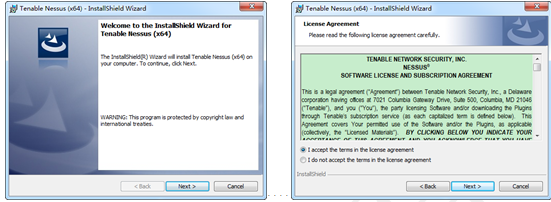
图1.6 安装向导对话框 图1.7 许可证协议对话框
(3**)**该界面显示了安装Nessus的许可证信息。此时,选择I accept the terms in the license agreement单选按钮。然后单击Next按钮,将弹出安装位置对话框,如图1.8所示。
(4**)**该界面可以选择Nessus工具的安装位置,默认将安装在C:\Program Files\Tenable\Nessus\目录中。如果用户希望安装到其它位置,则单击Change…按钮,选择其安装位置。本例中使用默认的安装位置,并单击Next按钮,将弹出准备安装对话框,如图1.9所示。
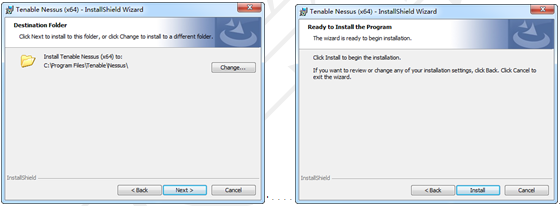
图1.8 选择安装位置对话框 图1.9 准备安装对话框
(5**)**该界面提示将开始安装Nessus工具。此时,单击Install按钮,将开始安装。安装完成后,将弹出安装完成向导对话框,如图1.10所示。
(6**)**从该界面可以看到Nessus工具已安装完成。此时,单击Finish按钮,退出安装向导界面,将自动在网页中打开继续配置界面,如图1.11所示。
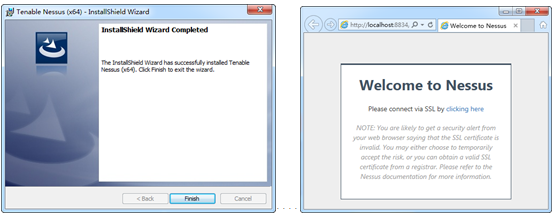
图1.10 安装完成对话框 图1.11 欢迎使用****Nessus
(7**)**该界面提示访问Nessus服务需要通过SSL协议,在该界面点击clicking here链接,将打开如图1.12所示的界面。
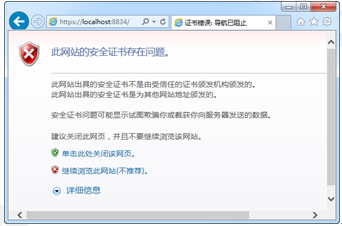
图1.12 安全证书
(8**)**该界面提示证书存在错误,是因为该站点使用了不受信任的自签名的SSL证书。如果确认该站点没问题,则单击“继续浏览此网站”选项,将显示如图1.13所示的界面。
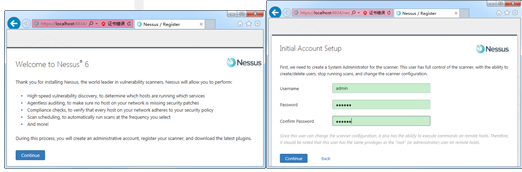
图1.13 欢迎信息 图1.14 初始化用户设置
(9**)**该界面显示了Nessus工具的欢迎信息。此时,单击Continue按钮,将显示如图1.14所示的界面。
(10**)**该界面用来创建一个帐号,用户管理Nessus服务。这里创建一个名为admin的用户,并为该用户设置一个密码。设置完成后,单击Continue按钮,将显示如图1.15所示的界面。
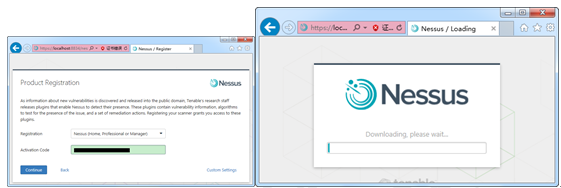
图1.15 填写激活码 图1.16 加载Nessus插件
(11**)**在该界面Activation Code对应的文本框中,输入前面获取到的激活码。然后,单击Continue按钮,将开始加载Nessus中的插件,如图1.16所示。
(12**)**从该界面可以看到正在下载插件,并进行初始化。此过程,大概需要十分钟的时间。当初始化完成后,将显示如图1.17所示的界面。
(13**)**该界面是登录Nessus服务界面。在该界面输入的用户名和密码,就是在前面初始化过程中创建的用户和密码。输入用户名和密码后,单击Sign In按钮,即可成功登录Nessus服务。
**提示:**以上过程中的Nessus服务登录界面,是自动弹出的。当用户关闭后,则需要重新登录。此时,用户在浏览器中输入https://IP:8834/或https://主机名:8834/地址,即可打开如图1.12所示的界面。然后,选择“继续浏览此网站”选项,即可打开登录页面。
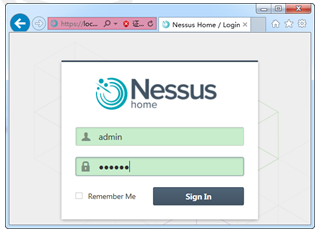
图1.17 登录Nessus服务
Nessus工具在Linux下安装
【示例1-2】下面将以RHEL 6.4为例,介绍在Linux下安装Nessus工具的方法。具体操作步骤如下所示:
(1**)**从官网上下载安装包。本例中下载的安装包文件名为Nessus-6.3.7-es6.i386.rpm。
(2**)**将下载的安装包复制到RHEL 6.4中,本例中复制到/root下。接下来,就可以安装Nesus工具了。执行命令如下所示:
-
[root@Server ~]# rpm -ivh Nessus-6.3.7-es6.i386.rpm
-
warning: Nessus-6.3.7-es6.i386.rpm: Header V4 RSA/SHA1 Signature, key ID 1c0c4a5d: NOKEY
-
Preparing… ########################################### [100%]
-
1:Nessus ########################################### [100%]
-
Unpacking Nessus Core Components…
-
nessusd (Nessus) 6.3.7 [build M20026] for Linux
-
Copyright © 1998 - 2015 Tenable Network Security, Inc
-
Processing the Nessus plugins…
-
[##################################################]
-
All plugins loaded (1sec)
-
- You can start nessusd by typing /sbin/service nessusd start
-
- Then go to https://Server:8834/ to configure your scanner
看到输出以上类似信息,则表示Nessus工具安装完成。接下来,用户在浏览器的地址栏中输入https://Server:8834/或https://IP:8834,即可访问Nessus服务。
**提示:**在Linux系统中,Nessus工具默认安装在/opt/nessus目录中。
同样,如果要在Linux下使用Nessus工具,也需要先激活该服务。其中,激活方法和Windows下的激活方法是相同的。唯一不同的是,信任证书方式不同。如下所示:
(1**)**在RHEL 6.4的浏览器地址栏中输入https://IP:8834,访问Nessus服务。本例中,主机的IP地址是192.168.1.102,所以输入的地址为https://192.168.1.102:8834/。在浏览器地址栏中输入该地址后,将打开如图1.18所示的界面。
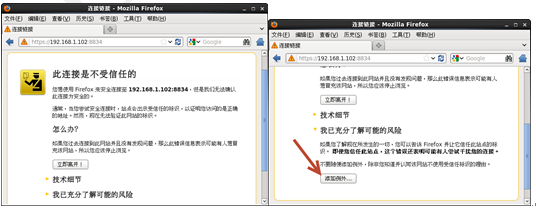
图1.18 连接不受信任 图1.19 了解风险
**注意:**Nessus服务使用的是https协议,而不是http协议。
(2**)**在该界面显示该连接不受信任。这是因为Nessus是一个安全连接(HTTPS协议),所以需要被信任后才允许登录。此时,在该界面单击“我已充分了解可能的风险”选项,将显示如图1.19所示的界面。
(3**)**该界面显示了该连接可能存在的风险。此时,单击“添加例外”按钮,将显示如图1.20所示的界面。
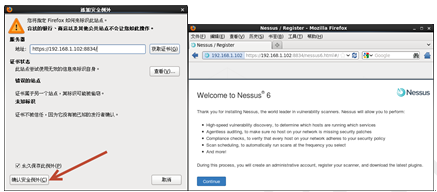
图1.20 添加安全例外 图1.21 Nessus欢迎界面
(4**)**在该界面单击“确认安全例外”按钮,将显示如图1.21所示的界面。
(5**)**接下来,就和Windows下激活Nessus的方法一样了。所以,这里不再赘述。
**本文选自:**Nessus漏洞扫描基础教程大学霸内部资料,转载请注明出处,尊重技术尊重IT人!